Como usuário do Outlook, você deve estar familiarizado com esta mensagem “Caixa de correio cheia: sua caixa de correio está cheia, talvez você não consiga enviar ou receber itens”, o que restringe o envio ou recebimento de itens pelos usuários. Essa mensagem geralmente ocorre quando você consumiu a caixa de correio do Outlook até o limite máximo.
Como aumentar o limite de tamanho dos anexos no Outlook?Se você estiver encontrando um erro de caixa de correio cheia, um dos erros mais comuns do Outlook, este artigo irá guiá-lo para aumentar o limite de tamanho de arquivo .pst e .ost em várias versões do Outlook, como Outlook 2019, 2016, 2003, 2007, 2010. Então, vamos mergulhar fundo e nos familiarizar com os métodos que você pode usar aumentar limite de tamanho de arquivo Outlook.
Como Aumentar Limite de Tamanho de Arquivo Outlook?
É um fato conhecido que no Outlook 2003 e 2007 o limite máximo para arquivos .pst e .ost é definido como 20 GB, mas com o Outlook 2010 e acima esse não é o caso, conforme recomendado
O limite do arquivo .pst e .ost é de 50 GB. Normalmente, o limite dos arquivos em um programa é definido pelo registro do Windows, portanto, o valor de registro MaxLargeFileSize entrada de registro é 50 GB enquanto a entrada de registro WarnLargeFileSize é 47,5 GB. No entanto, pode-se aumentar o limite de tamanho dos arquivos PST e OST usando os métodos mencionados abaixo.
MaxLargeFileSize o valor no registro refere-se ao limite de tamanho máximo dos arquivos .ost e .pst. Depois que o limite de tamanho máximo é atingido, o Outlook não permite que os arquivos .ost e .pst cresçam ainda mais.
Enquanto WarnLargeFileSize valor de registo refere-se ao limite máximo de dados. Depois que o limite máximo de dados é consumido em seu limite máximo, o Outlook não permite que ele cresça ainda mais.
Nota: A diferença de valores entre a entrada de registro MaxLargeFileSize do arquivo .pst e .ost e a entrada de registro WarnLargeFileSize deve ser de pelo menos 5% para que os processos internos não sejam prejudicados.
Passos para Aumentar Limite de Tamanho de Arquivo Outlook via Registry
Siga as etapas mencionadas abaixo para aumentar o limite de tamanho de arquivo .pst e .ost fazendo alterações no registro:
Nota: Pode-se usar ambos os métodos para aumentar os limites de tamanho de arquivo PST e OST. O método abaixo é mostrado para o formato PST, mas você pode usar as mesmas etapas para aumentar o tamanho do arquivo OST também.
Degrau 1: Clique em Windows Start tipo de botão Run e então bateu em Enter.
Degrau 2: Assim que a caixa de diálogo Executar for exibida, digite Regedit e clique no OK.
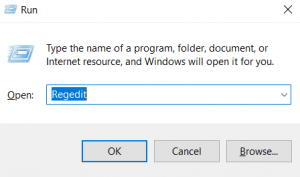
Degrau 3: Navegar para HKEY_CURRENT_USER\Software\Microsoft\Office\x.0\Outlook\PST
Degrau 4: Clique em PST eu Right-click em isto.
Degrau 5: Escolher MaxLargeFileSize do painel direito.
Degrau 6: Clique em Modify e então digite o valor.
Degrau 7: Clique em OK botão.
Degrau 8: Agora repita as etapas 4 e 6 escolhendo WarnLargeFileSize como uma opção.
Nota: É necessário criar valores MaxLargeFileSize e WarnLargeFileSizeRegistry se eles não existirem. Siga as etapas mencionadas abaixo para criar valores de registro.
Degrau 1: Clique em Windows Start tipo de botão Run e então bateu em Enter.
Degrau 2: Assim que a caixa de diálogo Executar for exibida, digite Regedit e clique no OK.
Degrau 3: Navegar para HKEY_CURRENT_USER\Software\Microsoft\Office\x.0\Outlook
Degrau 4: Botão direito do mouse em Outlook opção e vai para New opção, então selecione Key.
Degrau 5: Agora digite PST e então bateu em Enter.
Degrau 6: Botão direito do mouse em PST opção e vai para New opção.
Degrau 7: Agora selecione DWORD(32-bit) Value opção disponível.
Degrau 8: Digite MaxLargeFileSize e então bateu em ENTER.
Degrau 9: Edit DWORD Value janela aparece. Selecione a opção Decimal e insira o valor sob o Value data box e clique no Ok botão.
Degrau 10: Agora, você pode repetir as etapas 5 e 7 para criar outro DWORD(32-bit) Value para WarnLargeFileSize e feche o registro.
Nota: O valor a ser inserido na caixa Dados do valor deve ser em megabytes ou gigabytes recuperar pst. Para inserir esses valores, é necessário usar uma calculadora de conversão, como o conversor de memória e armazenamento.
Quando a caixa de correio está cheia, você tende a excluir e-mails para liberar espaço para enviar ou receber e-mails. No caso de alguns dos e-mails em sua caixa de correio estarem faltando, você pode fazer uso de Remo ferramenta de reparo PST para recuperar dados cruciais do Outlook. Ele também pode ajudá-lo a recuperar arquivos PST gravemente danificados ou corrompidos com apenas alguns cliques. Baixe o software agora!!

Dicas para gerenciar o Outlook com eficiência:
- Recomenda-se excluir e-mails indesejados e anexos em intervalos regulares.
- Bloqueie e-mails indesejados, como e-mails promocionais, o que ajuda a economizar espaço.
- Organize adequadamente seus e-mails em pastas em intervalos regulares.
Conclusão:
O método mencionado acima pode ajudá-lo a aumentar os limites de tamanho de arquivo PST e OST. Essas informações serão atualizadas posteriormente à medida que encontrarmos novos problemas com o Outlook em um futuro próximo reparar arquivo pst. Suponha que se você estiver encontrando problemas não mencionados acima, deixe-nos saber na seção de comentários abaixo e nos informe se este artigo foi de alguma ajuda para você ou entre em contato com nossa equipe de suporte técnico para qualquer referência recuperar arquivo pst.